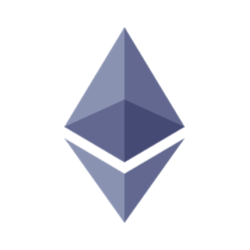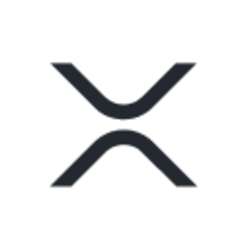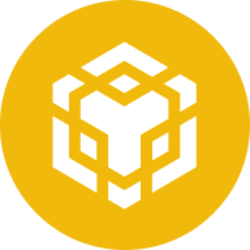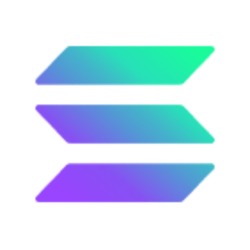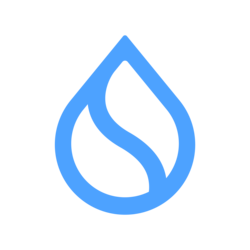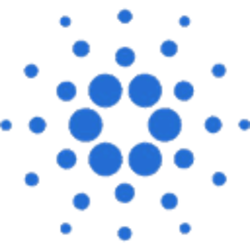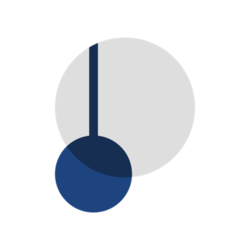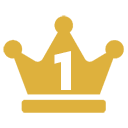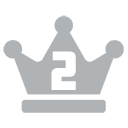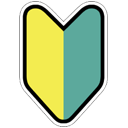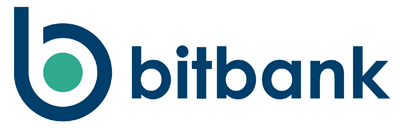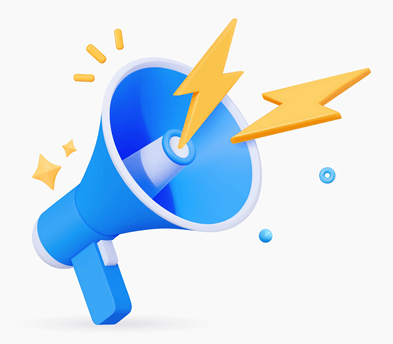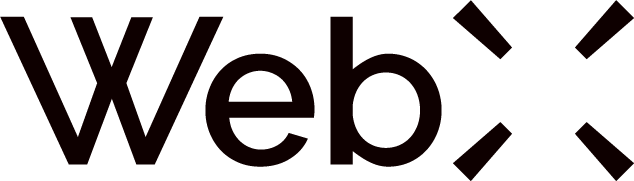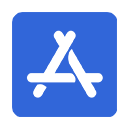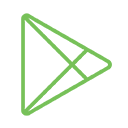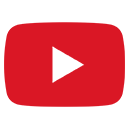セルフカストディに対する関心急増
2024年にDeFi(分散型金融)プロジェクトのエアドロップ目的としたポイント獲得活動、そうした新規発行トークンやミームコインが売買されるDEX(分散型取引所)市場の拡大などにより、自己管理型ウォレットへの関心が急増しています。
Ledgerに代表されるハードウェアウォレットはセキュリティの高さが特徴ですが、使い方が複雑であったり端末購入にコストがかかることから、特に初心者は、その安全性を理解していたとしても敬遠してしまいがちです。そこで便利になってくるのが、いわゆるホットウォレットです。
ホットウォレットは、ハードウェアウォレットより安全性は劣りますが、自身で秘密鍵を管理するセルフカストディ(自己管理型)のウォレットであり、アプリや拡張機能をインストールするだけで利用可能です。
暗号資産(仮想通貨)投資や、Web3ゲームなどの利用を検討するユーザーにとっては、身近な選択肢です。中でも、最も広く認知されているのが、「MetaMask(メタマスク)」ウォレットです。
本記事では、MetaMaskの始め方、使い方について、詳細に説明していきます。
-
MetaMaskの基本知識
MetaMaskとは
MetaMaskとは、イーサリアムを含む複数のブロックチェーンに対応している暗号資産用ウォレットです。トークンの保管、送付および交換が可能です。dAppsへのログインにも利用されています。
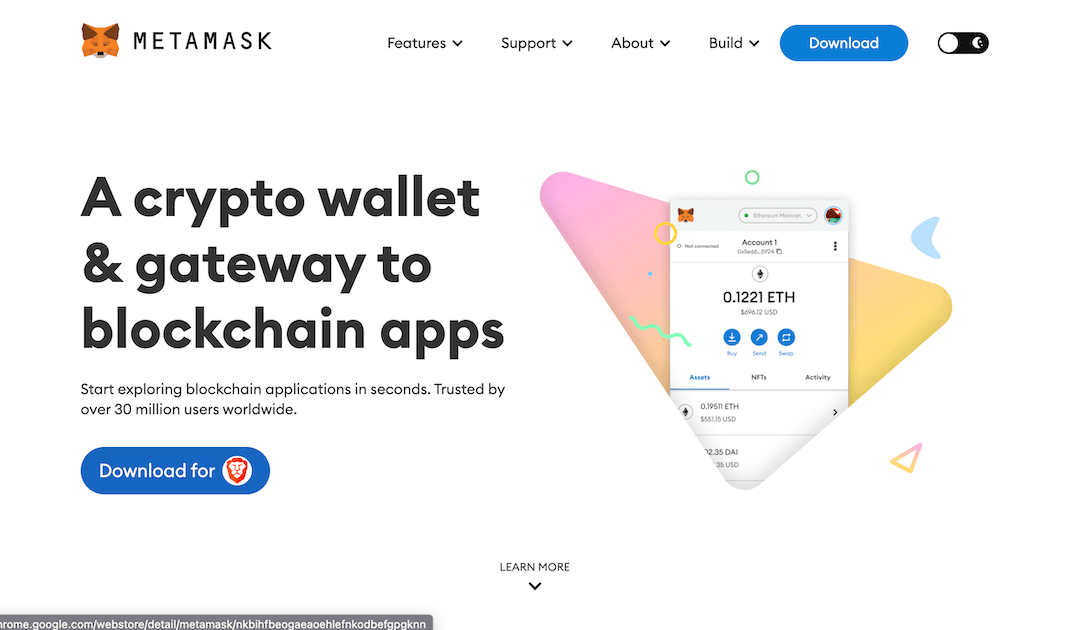
上述のようにMetaMaskはホットウォレット(デバイスを介してインターネットに接続しているウォレット)であり、Chromeなどに拡張機能としてインストールできるブラウザ版、およびアプリとしてダウンロード可能なモバイル版の2種類が利用可能です。
執筆時点では、イーサリアムに加え、アバランチやBNBチェーンなどのEVM対応チェーンや、アービトラムやOPメインネットなどのL2ネットワークをサポートしています。「Snap」と呼ばれる拡張機能も出ていますが、ネイティブにはビットコインやソラナには対応していません。
MetaMaskERC-20規格のトークン(はUSDCやBATなど)やERC-721規格のNFT(非代替性)、そしてイーサリアム(ETH)など、さまざまなデジタル資産を保管できます。
MetaMaskの始め方
MetaMaskを利用するにあたって、まずは、公式サイトから、ブラウザ拡張機能をインストールします。スマホアプリのインストールも、MetaMask公式ページからアクセスすると安全です。
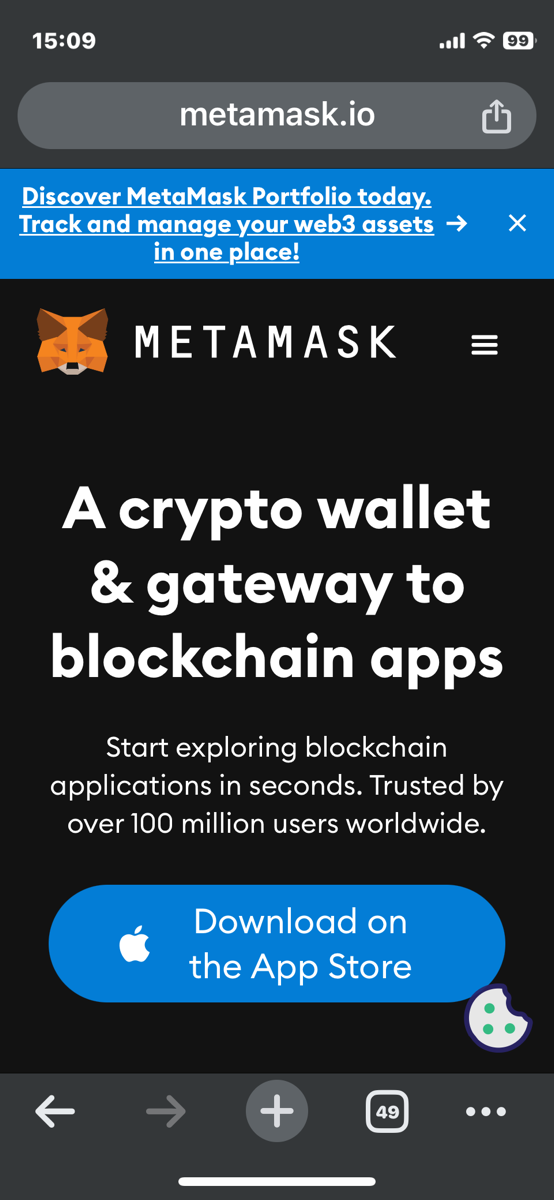
※公式以外からダウンロードを行わないよう、アップストアでダウンロード数をチェックする等、十分に確認をお願いします。
ブラウザ版
以下ではChromeにおけるインストール方法を説明します。他のブラウザにおいても基本的には同じ方法でインストールできます。
1. 「Install MetaMask for Chrome」をクリックしChromeウェブストアを開く。Chrome以外(Firefox、Brave、EdgeまたはOpera)を利用の場合は、画面をスクロールし、下にある自身が使っているブラウザのアイコンをクリック。
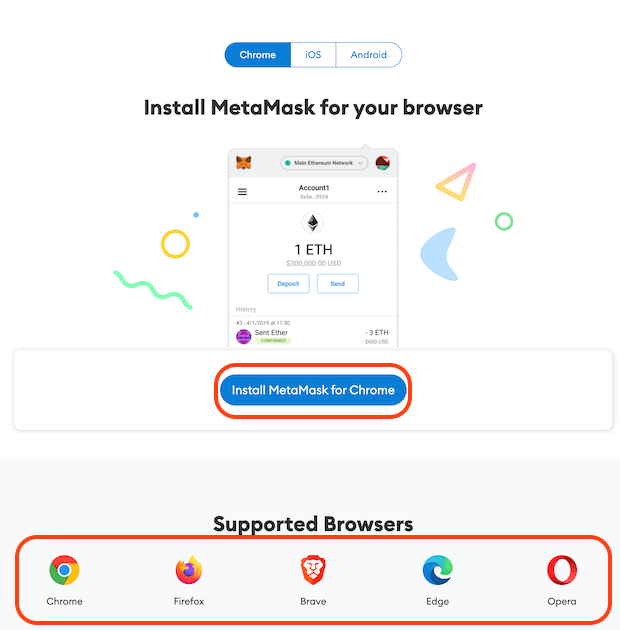
2. 右上の「Chromeに追加」をクリック。
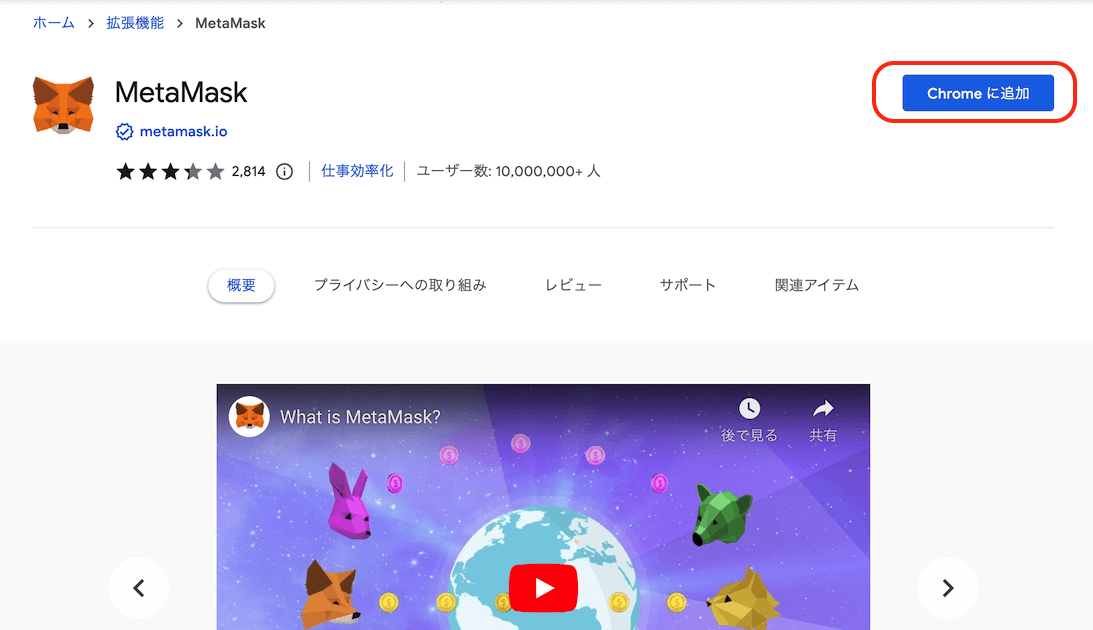
3. ポップアップが開いたら「Add extention」をクリックし、インストールを完了させる。インストールが正常に行われた場合、バーの右上の拡張機能アイコンのところにアプリが追加される。
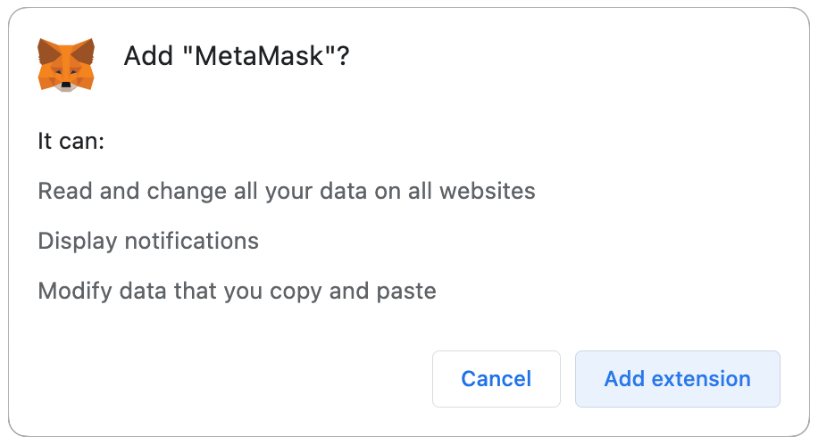
モバイル版
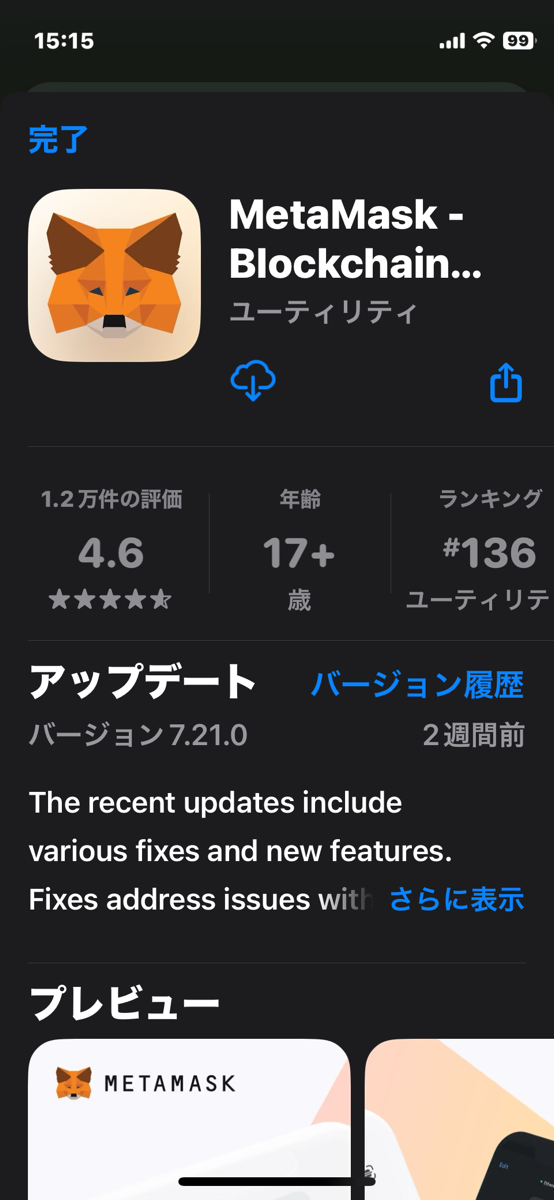
公式サイトから、 iOSの場合はApp Storeを、Androidの場合はGoogle Play Storeへと遷移。他のアプリのダウンロードと同じ手順でダウンロードを完了させる。
初期設定・ウォレット開設方法
インストールが完了すると以下の画面に自動的に移行するので、「開始」をクリックし、利用規約に同意して初期設定を開始します。初期設定は、以下の手順で実行できます。
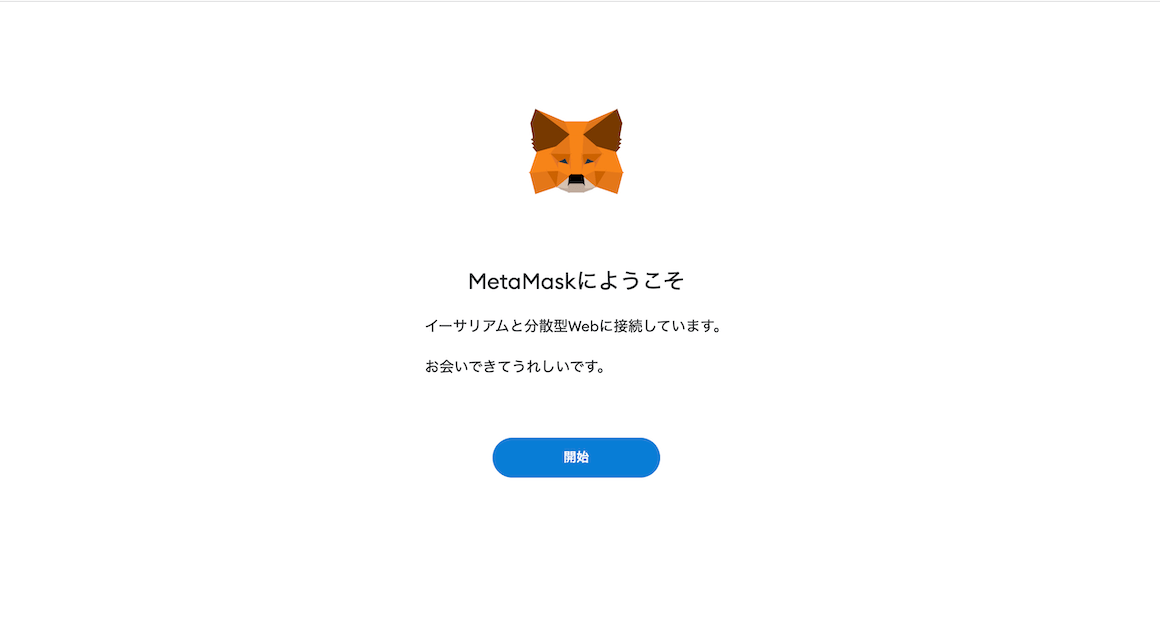
1. 新規ウォレット作成:右側の「ウォレットを作成」を選択し、新規ウォレットを作成。
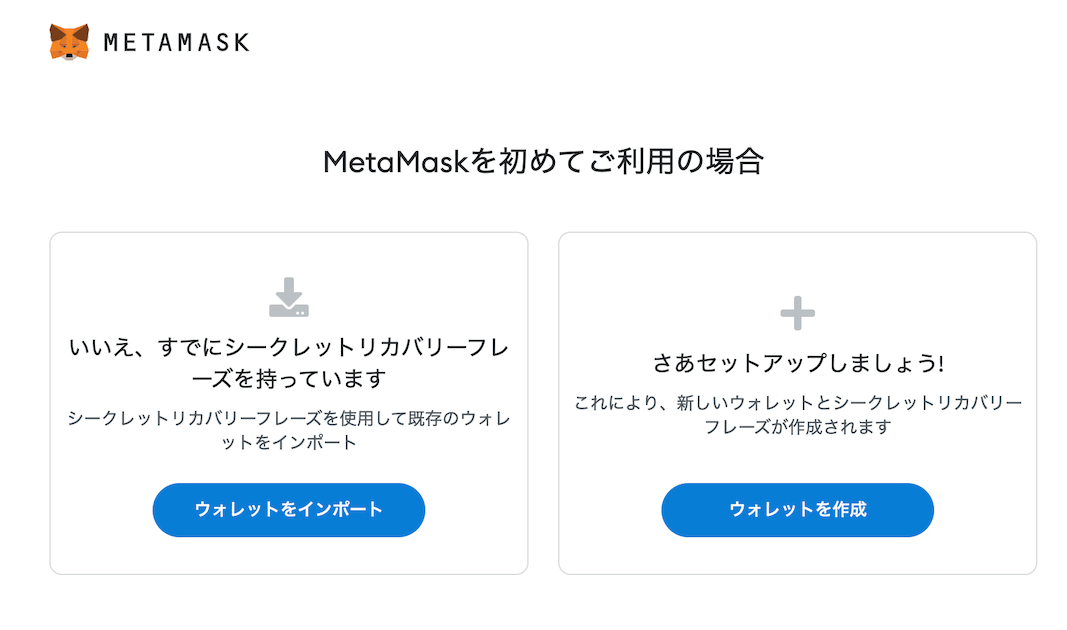
2. パスワード作成:パスワード作成画面でパスワードを入力し「作成」をクリック。このパスワードは、MetaMaskにログインする際に必ず必要となるので忘れないようにしておく。
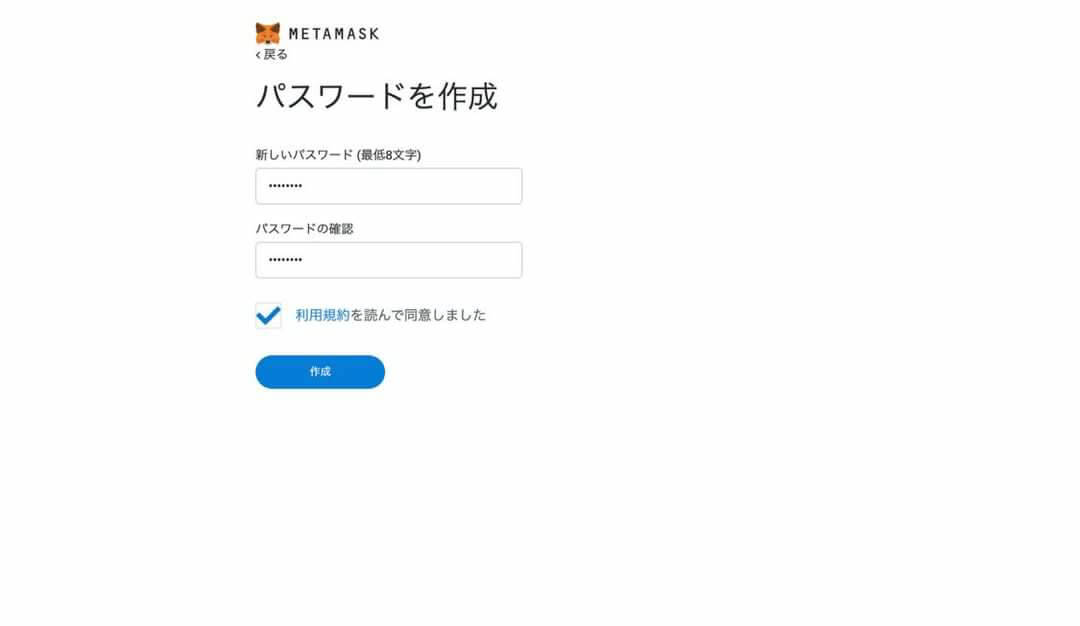
3. 【重要】リカバリーフレーズのメモ:鍵マークをクリックし、12個のリカバリーフレーズを表示。安全な場所にメモしておく。メモが完了したら「Next」をクリックし、次のページへ。
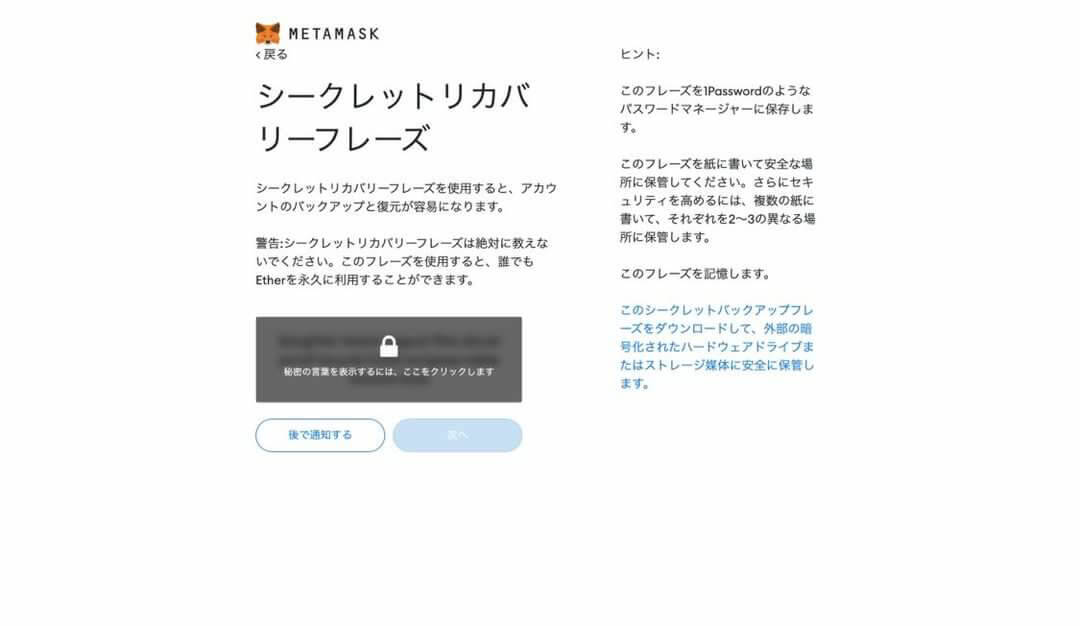
4. ③でメモしたリカバリーフレーズを同じ順番で空欄に入力。完了したら「確認」。リカバリーフレーズは、失くさないよう安全な場所に保管しておく。
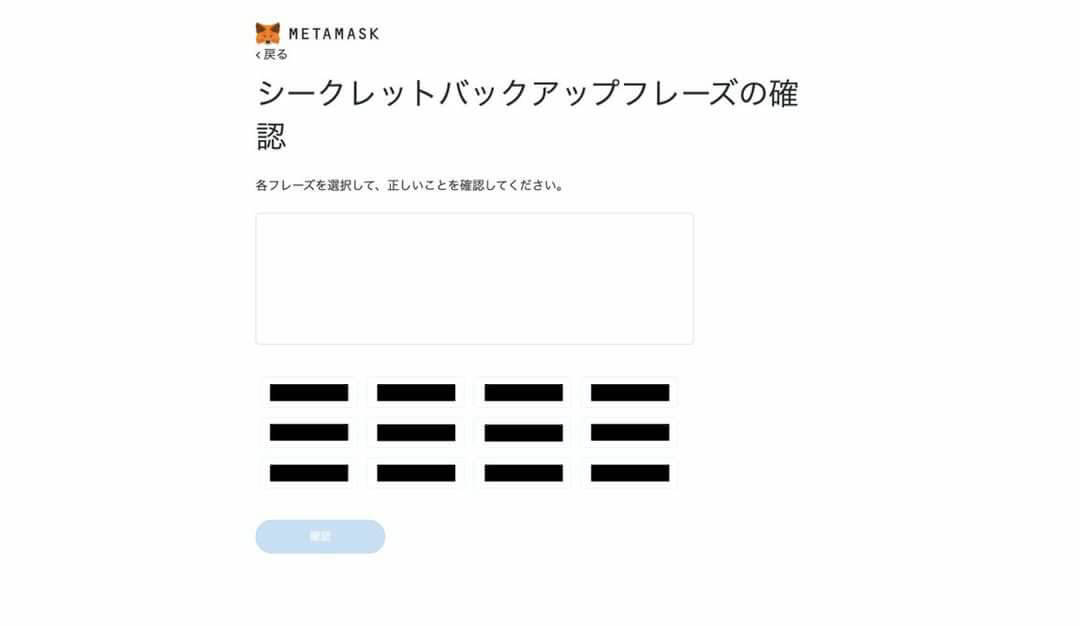
5. 正しく入力できていると下の画像のような画面になり、設定完了。「すべて完了」をクリックするとウォレット管理画面へ転送される。
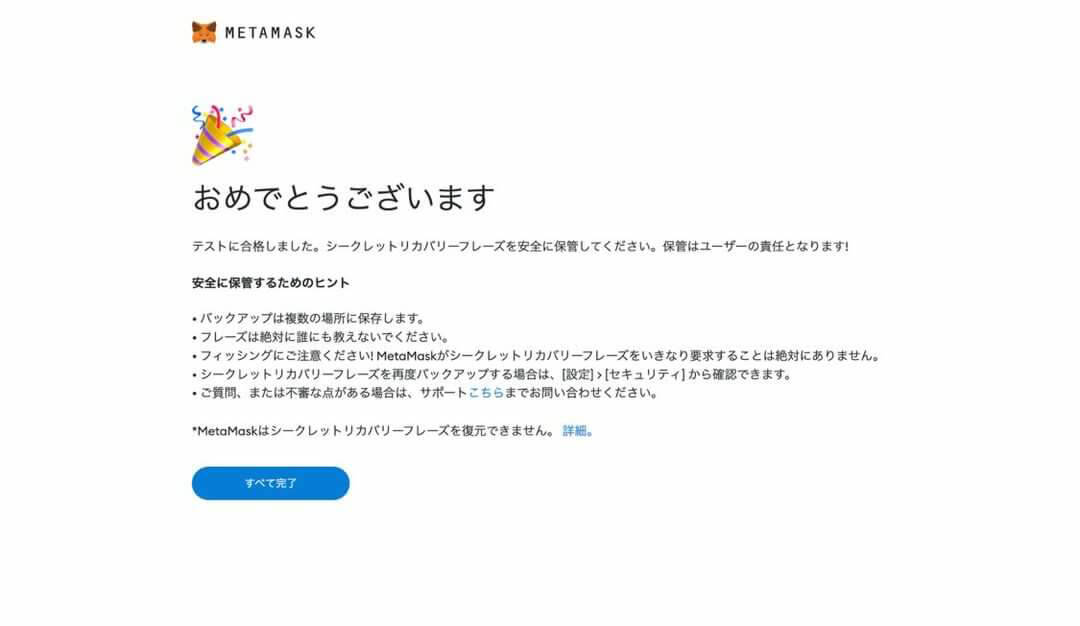
リカバリーフレーズ(またはシードフレーズ)とは、ウォレットを作成する際に各ウォレットが生成する、一般的に12から24個のランダムに選ばれた単語の列です。このシークレットリカバリーフレーズは暗号技術に基づいており、派生するアカウントセットは常に一貫しています。
リカバリーフレーズは、ウォレットを入れている端末を紛失したり、故障した際にウォレットを復元するための重要な「アカウントに固有の単語集」です。これを紙などのオフライン環境で安全な場所に保管し、決して他人に教えないでください。
ウォレットの管理権はリカバリーフレーズを保持している人にあります。リカバリーフレーズを紛失すると、ウォレット及びその中の資産にアクセスできなくなるため、十分な注意が必要です。
イーサリアムを取得したい方に
+解説記事
ウォレットの管理画面の解説
MetaMaskのUI(ユーザーインターフェース)は比較的シンプルですが、独特なので大まかな機能を解説します。
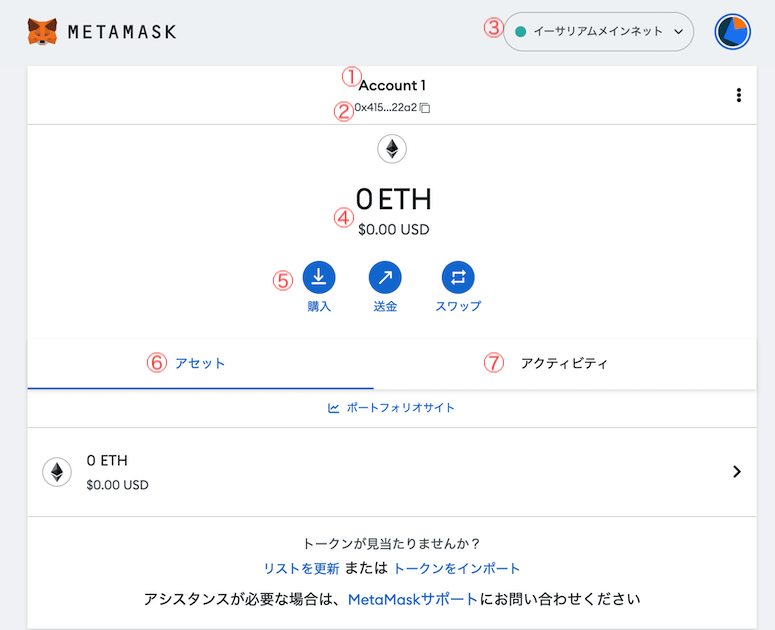
1. アカウント名:デフォルトではアカウント名は「Account 1」です。右上のメニューバー→「アカウントの詳細」で変更可能。
2. パブリックアドレス:秘密鍵と違い他人に見えても問題ないアドレス。他アドレスからの送金などの際には、このアドレスに送ってもらう(下記参照)。銀行の口座番号のようなもの。クリックでコピー可能。
3. ネットワーク:現在接続されているネットワーク。ここをクリックすることによりネットワークを変更できる。
4. 保有額:現在保有している暗号資産とその額。
5. 購入・送金・交換:購入、送金および交換をMetaMaskを介して実行できる。
6. 資産一覧:自身のウォレットに入っている資産の種類およびその額がここに一覧で表示される。
7. ネットワークアクティビティ:ウォレットの使用履歴を全て見ることができる。
イーサリアムを取得したい方に
+解説記事
各種利用方法
送金
1. 「送金」をクリック。
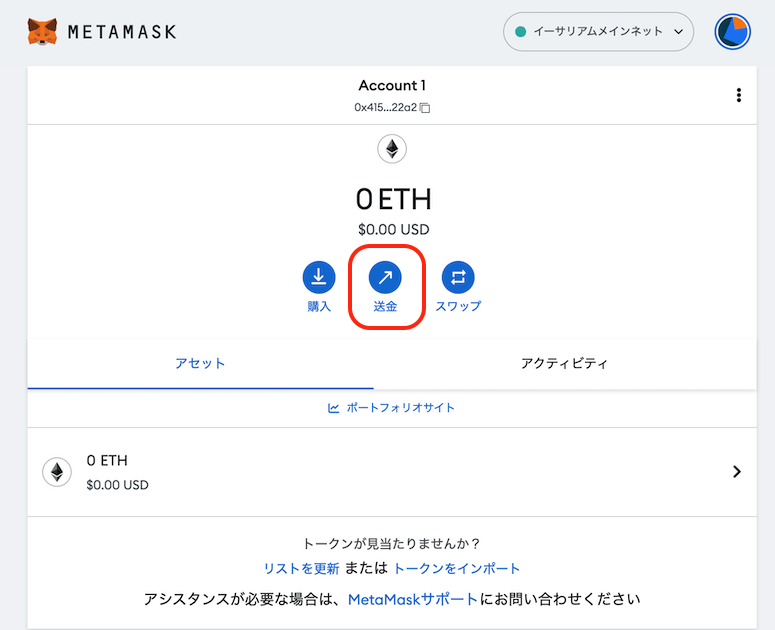
2. 送金先のアドレス、送金したい通貨および送金額を入力し「次へ」をクリック。自己管理型ウォレットであるため間違えたアドレスや金額を入力した場合であっても、返金等のサービスはないため、入力内容に間違いがないか十分に確認する。
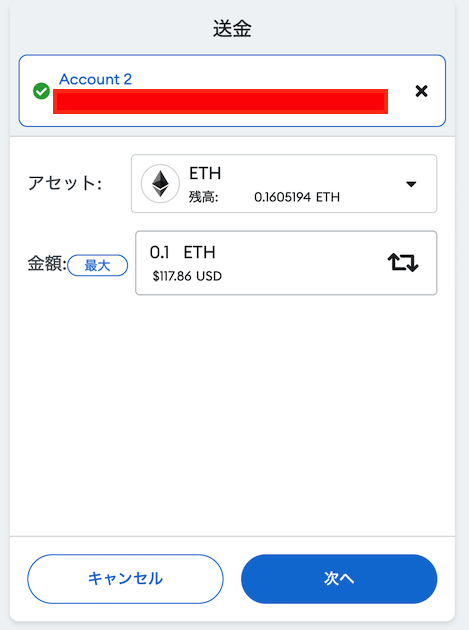
3. ガス代を確認。
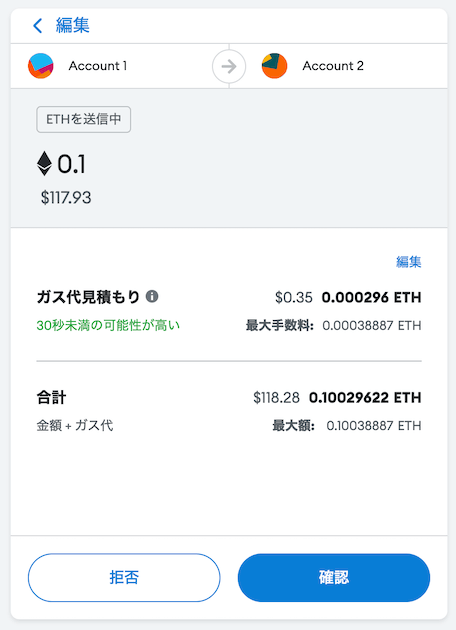
4. 問題なければ「確認」をクリックし、送金を完了させる。
Metamaskから取引所「SBIVCトレード」への送金方法
1、入庫アドレス取得(SBIVCトレード側)
Metamask Walletから取引所「SBIVCトレード」へイーサリアム(ETH)を送金することを想定します。
スマートフォンの場合
①公式アプリを開き「資産 / 入出金」から入金するトークンを選択
②「ETHを受け取る」を選択(今回の例ではETH)
③表示される入金用のETHアドレスをコピー
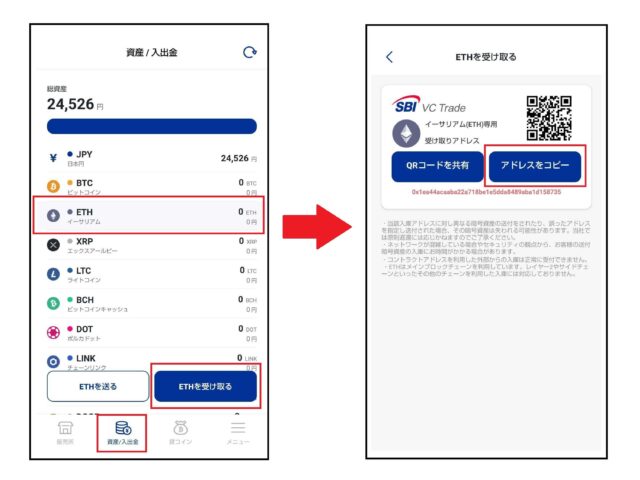
出典:SBI VCトレード
PCの場合
①トレーダーモードを開き、「暗号資産入庫」から「ETH」を選択
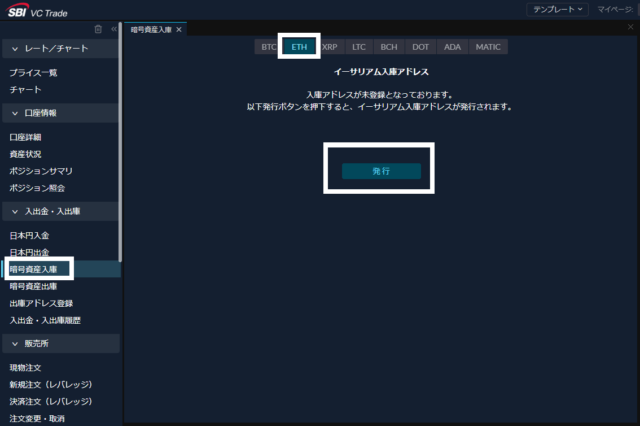
出典:SBI VCトレード
②「発行」をクリックし、表示された入庫用のETHアドレスコピー
※「発行」ボタンは初回のみ表示されます。
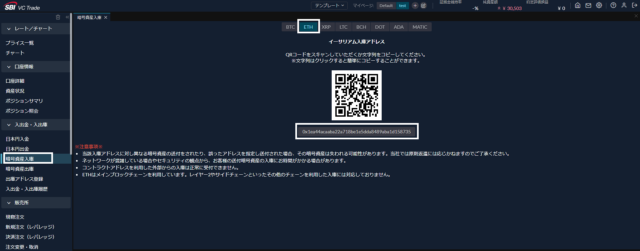
出典:SBI VCトレード
2、出庫処理をする(Metamask側)
①「送金」を選択
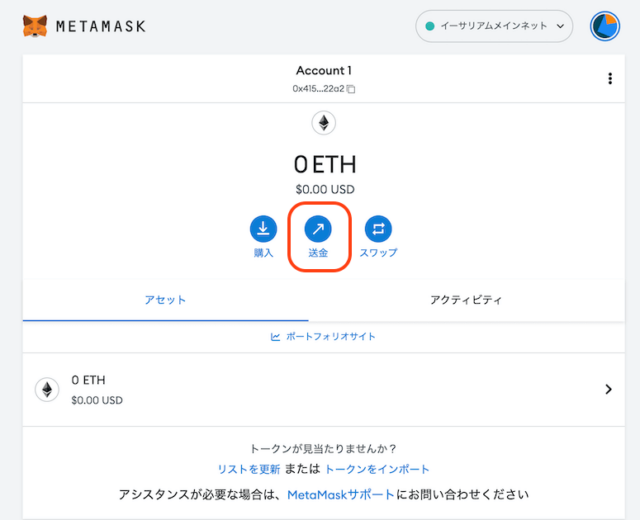
出典:Metamask
②SBIVCトレードからコピーしたアドレスを貼り付け、転送するトークンの量を入力して「次へ」をクリック
※自己管理型ウォレットであるため間違えたアドレスや金額を入力した場合であっても、返金等のサービスはないため、入力内容に間違いがないか十分に確認します。
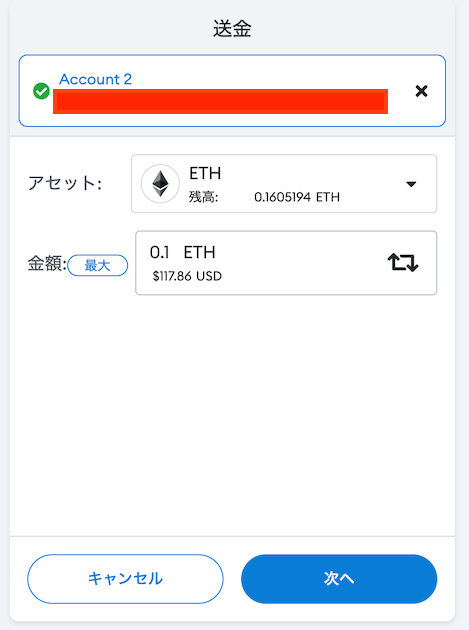
出典:Metamask
③ガス代を確認して、問題なければ「確認」をクリックし、送金を完了させます。
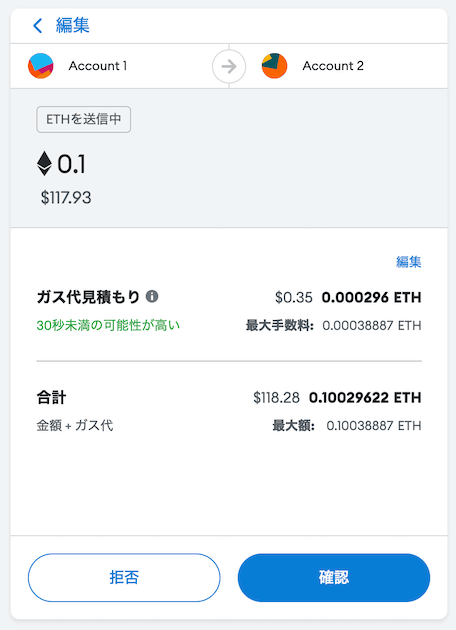
出典:Metamask
預入
自分のアドレスにトークンを送付してもらう時は、相手に自身のパブリックアドレスを知らせる必要があります。このアドレスは資産管理ページの上部に記載されており、クリックすることでコピー可能です。
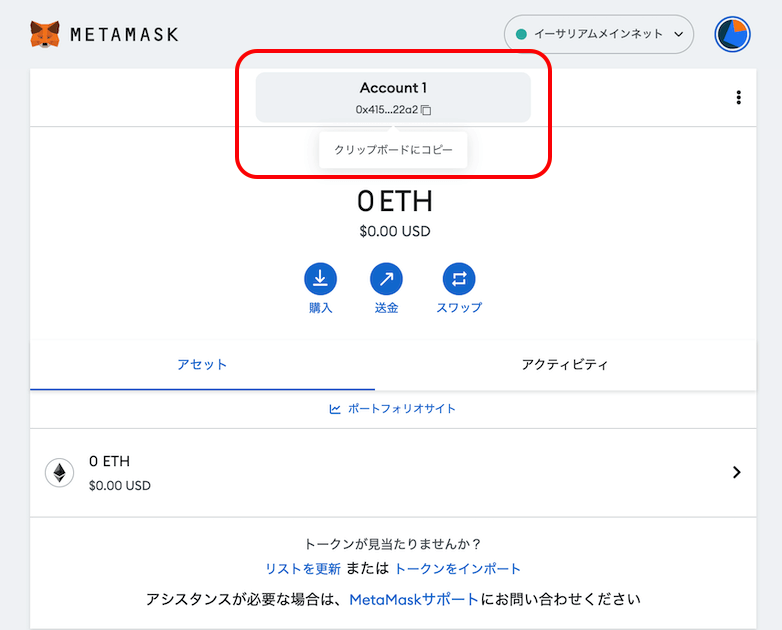
イーサリアムを取得したい方に
+解説記事
取引所「SBIVCトレード」からMetamaskへの預入方法
1、入庫アドレス取得(Metamask側)

出典:Metamask
2、出庫処理をする(SBIVCトレード側)

出典:Metamask
取引所「SBIVCトレード」からMetamask Walletへイーサリアム(ETH)を出庫する方法をご案内します。
スマートフォンの場合
①公式アプリを開き、「資産 / 入出金」から「ETHを送る」を選択
②「アドレスを登録する」をタップし、MetamaskでコピーしたETHの送信先を登録
登録が完了すると、「送信先アドレス一覧」に登録したアドレスが表示されるようになります。
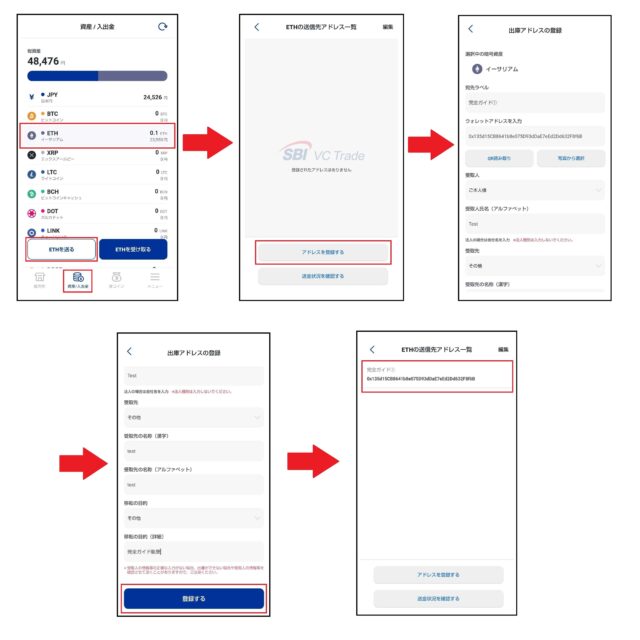
出典:SBI VCトレード
③登録したアドレスをタップし、数量を入力
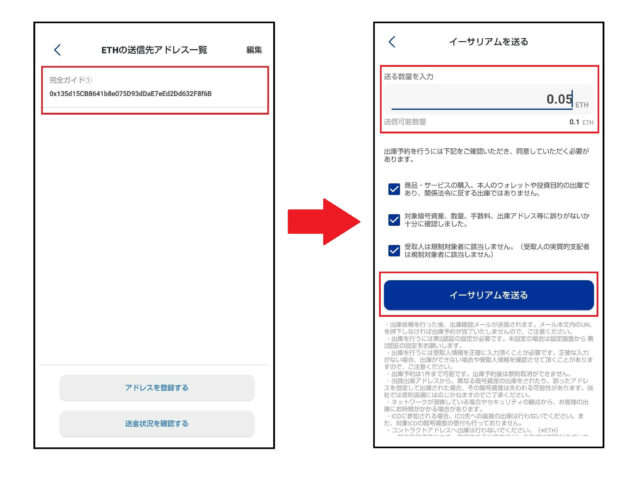
出典:SBI VCトレード
④「イーサリアムを送る」をタップすると、登録したメールアドレス宛に以下のような確認メールが届くため、メールに記載されているリンクをタップ
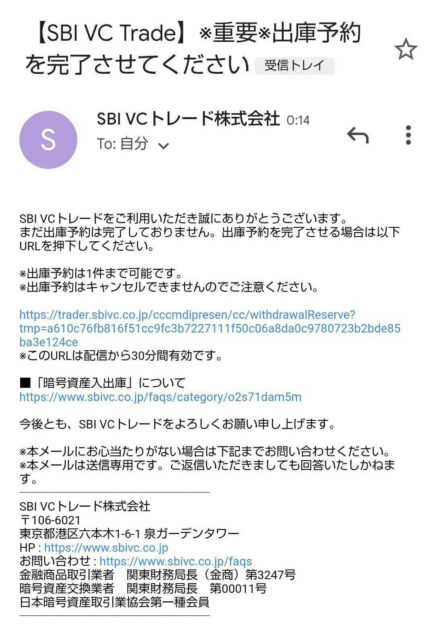
出典:SBI VCトレード
⑤タップした後に「出庫予約の受付が完了致しました。」と書かれた画面が表示されれば、出庫予約が完了となります。
出庫状況は「送信先アドレス一覧」の「送金状況を確認する」で確認できます。
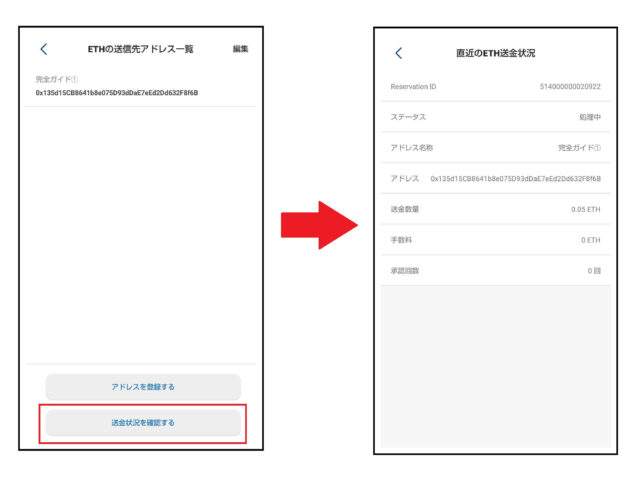
出典:SBI VCトレード
PCの場合
①トレーダーモードを開き、「出庫アドレス登録」から「新規登録」を選択
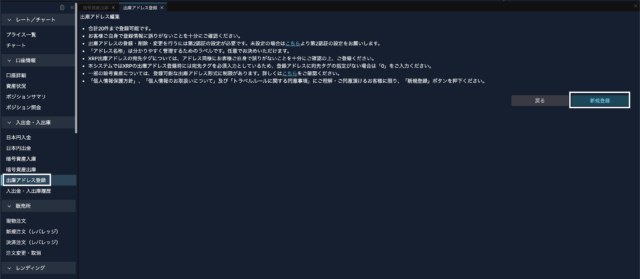
出典:SBI VCトレード
②必要な項目を入力し、「確認」をクリック
アドレスにはMetamaskでコピーしたアドレスを入力(ペースト)する。
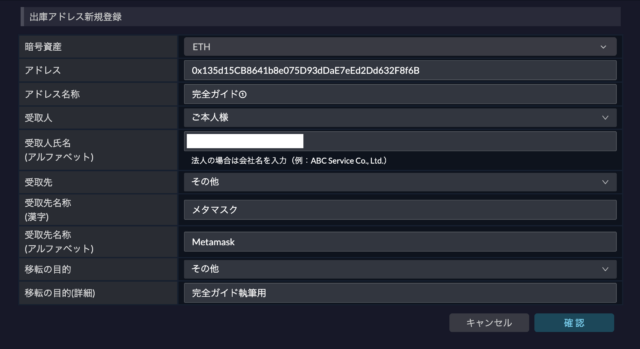
出典:SBI VCトレード
③第2認証コード(Google Authenticatorの番号)を入力し、「実行」をクリックし、出庫アドレスの新規登録を完了
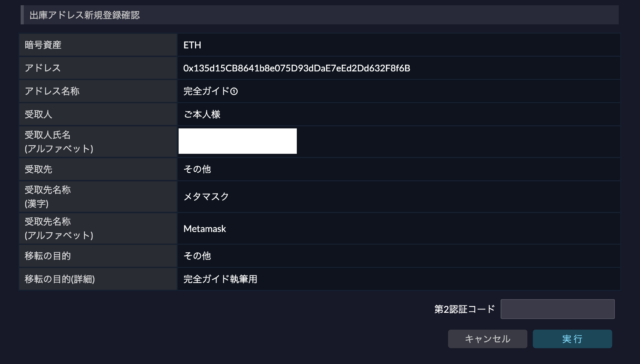
出典:SBI VCトレード
④「暗号資産出庫」から銘柄と数量、出庫先を指定
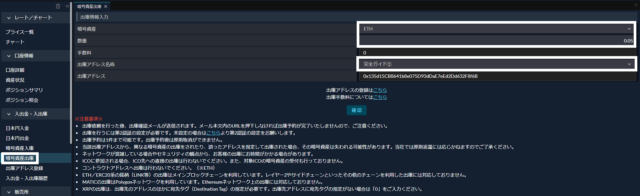
出典:SBI VCトレード
⑤チェックボックスにチェックを入れ、第2認証コード(Google Authenticatorの番号)を入力、「確認メール送信」をクリック
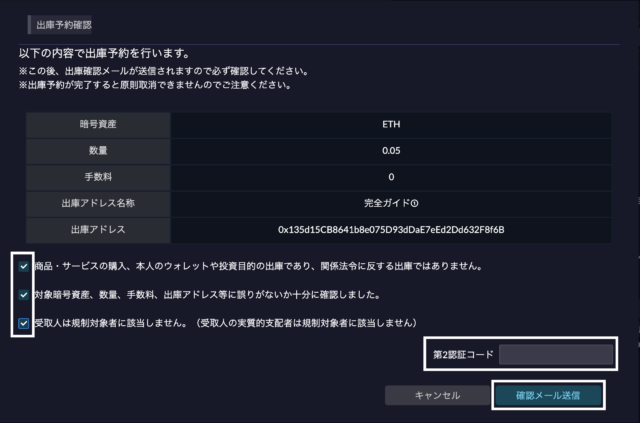
出典:SBI VCトレード
⑥登録したメールアドレス宛に以下のような確認メールが届くため、メールに記載されているリンクをクリックし、出庫予約完了を確認する
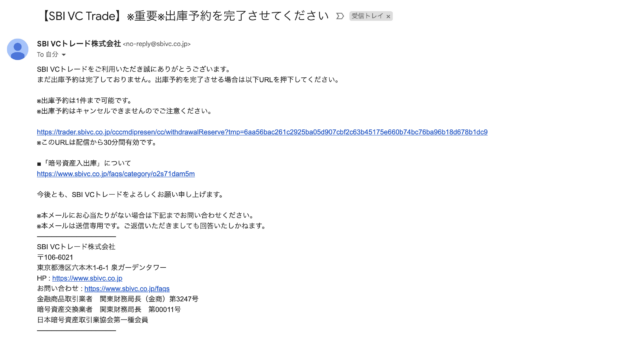
出典:SBI VCトレード
〈金融大手SBIグループの暗号資産取引所SBI VCトレードでは、イーサリアムやソラナなどの暗号資産の出庫手数料が無料。仮想通貨投資を始めるなら、まずはSBI VCトレードをチェック。〉
メタマスクで交換(スワップ)する方法
スワップとは所有している仮想通貨を別の仮想通貨に交換することです。スワップのメリットは多様な仮想通貨へのアクセスができる点です。例えば、利用したいNFTゲームなどのプロダクト(SANDBOXやSTEPNなど)のトークン(SAND、GMT)を獲得したい場合にスワップという方法をとると法定通貨を介することなく、低コストでトークンを獲得することができます。
- メタマスクで交換(スワップ)するメリット
メタマスクの交換(スワップ)ではその他DEX(分散型取引所)を活用しなくてもトークンの交換ができます。さらに、前述したスマートトランザクション機能でガス代不足によりスワップが中断されるのを防ぐことができます。簡単に、効率的に交換できる点がメタマスクでスワップする際の強みです。
やり方
- メタマスクを開き、左のタブから「Move crypto」をタップし、次に「Swap」をタップします。
- 使用するネットワークを選択します。スワップ元の通貨とスワップ先の通貨が同一のネットワークであればスワップすることができます。
- スワップする通貨と量、獲得したい通貨を選択します。
- 「Get Quotes」をタップし、見積り画面へ移動します。
- ガス代を確認し、内容に問題がなければ「Swap」をタップして処理が成功すれば完了です。
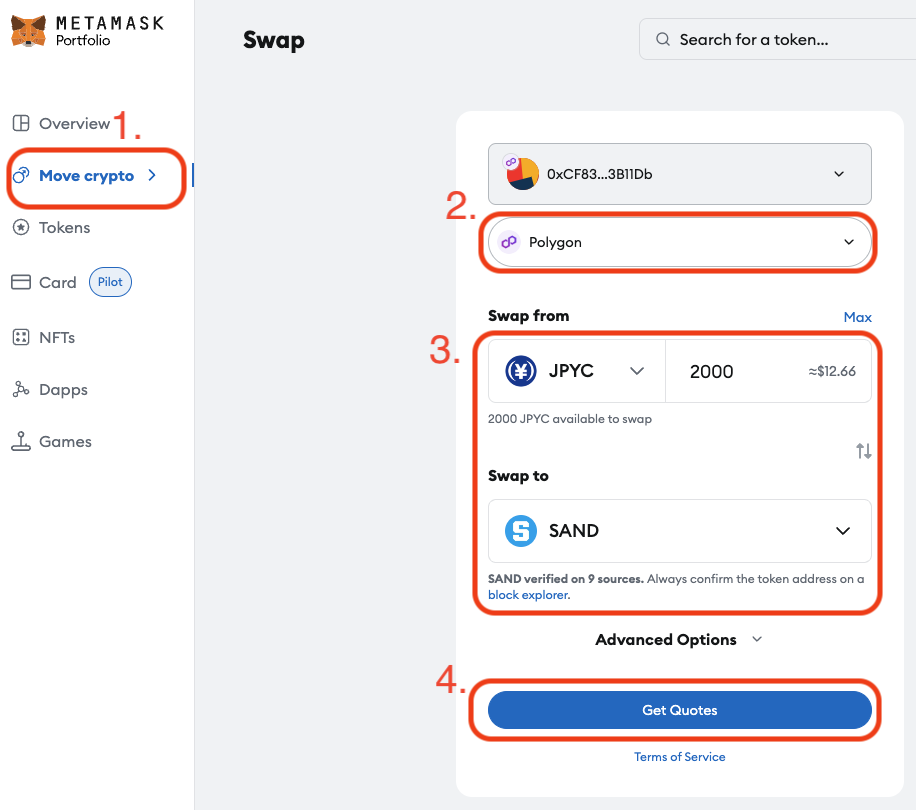
出典: MetaMask
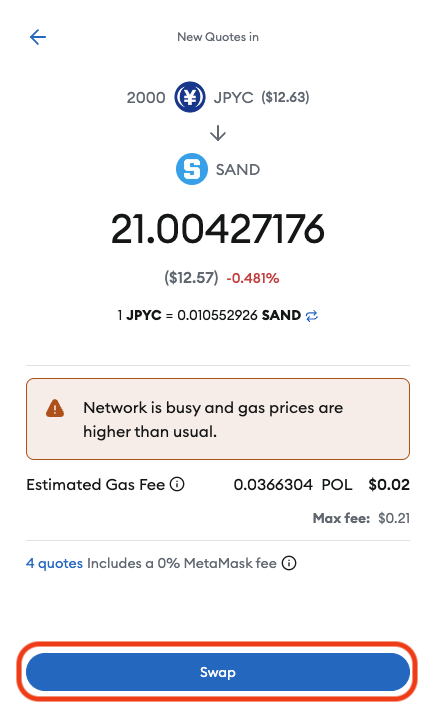
出典: MetaMask
メタマスクのスワッピング機能で快適にスワップすることができます。例えばPEPEやUNIなどの国内取引所での取り扱いがない通貨は、イーサリアムを国内取引所から購入、購入したイーサリアムをメタマスクのウォレットに移し、PEPEやUNIにスワップして利用することができます。
メタマスクのスワッピングで実際にはメタマスク内で交換(スワップ)が実行されている訳ではありません。Uniswapなどの複数のDEXの中からメタマスクが仲介、各DEXからレートを取得してその中から最適なものがユーザーに提供されています。よって、メタマスクのスワッピングは操作性の良さのみでなく、ガス代の節約や手数料を低めに取引することができます。
メタマスクをDEXへ接続して交換(スワップ)
メタマスクをDEX(分散型取引所)と接続してスワップする方法を紹介します。今回は分散型取引所のUniswapへメタマスクを接続しスワップしていきます。
・メタマスクとユニスワップの連携
- Google Chromeまたはメタマスク内の検索エンジンからUniswapのWebアプリを開き、画面右上の「Connect」をタップします。
- 「WalletConnect」をタップして表示されるウォレットの中からメタマスクを選択します。
- メタマスクに移動し、「接続」をタップします。
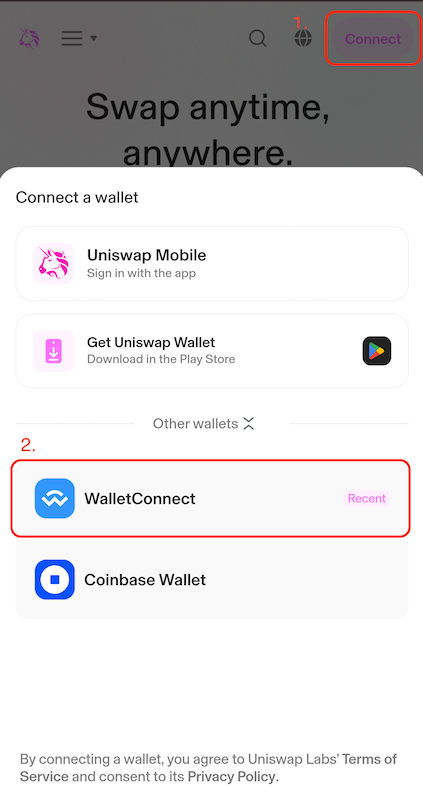
出典: Uniswap
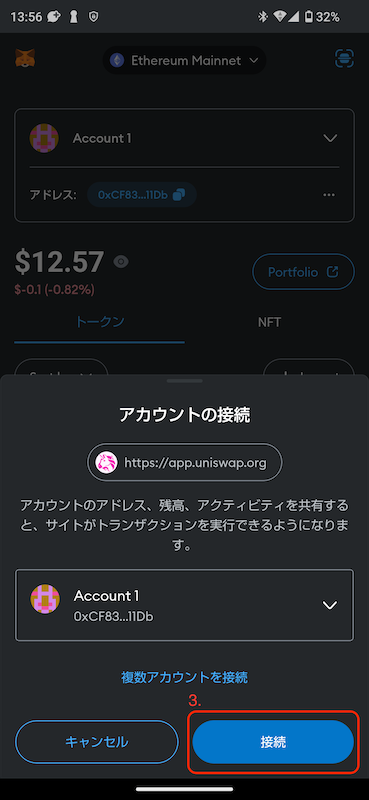
出典: MetaMask
・ユニスワップで交換(スワップ)
- 交換したい仮想通貨と交換する量を入力します。
- 交換先となる仮想通貨を選択します。
- 手数料を確認し、右上の歯車のアイコンをタップしてスリッページの設定をします。、基本的には1〜3%に設定します。ただ、トークン価格の変動が激しい場合はスリッページ許容範囲を上げて取引が成立するように調整しましょう。
- ガス代を確認してから「Review」をタップし、表示されるポップの「Swap」をタップすると完了です。
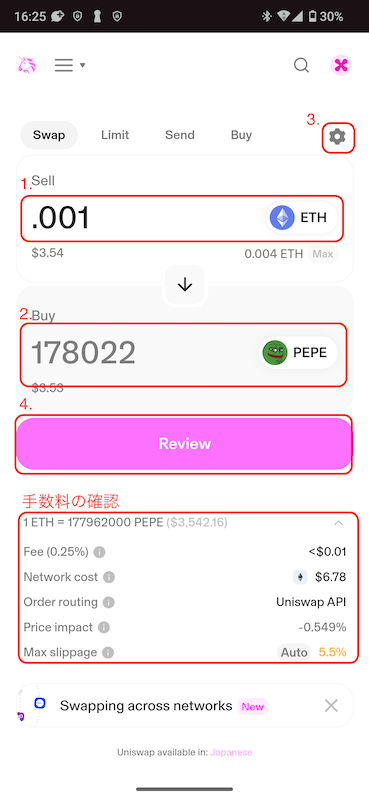
出典: Uniswap
メタマスクとユニスワップのスワップにおける比較
メタマスクとユニスワップでスワップに必要なネットワーク手数料の比較をします。メタマスクは6.48ドル、ユニスワップは6.78ドルという結果になりました。今回の取引ではメタマスクでスワップする方がネットワーク手数料が安かったです。
次に取引手数料の比較をします。メタマスクの取引手数料は0.85%、ユニスワップの取引手数料は0.25%でした。よって、ユニスワップの方が取引手数料が安いです。
両サービスのネットワーク手数料と取引手数料の比較から額が少ない取引がしたい場合はメタマスク、額が大きい取引をする場合はユニスワップで実行するのが良いです。
イーサリアムを取得したい方に
+解説記事
ガス代を管理する
ガス代とは、ブロックチェーン上で取引を行う際に発生する手数料です。ユーザーはガスを消費することで取引を実行することができます。手数料の高い取引から優先して処理されるので、ユーザーは自分のユースケースに合わせてガス代の価格を設定する必要があります。
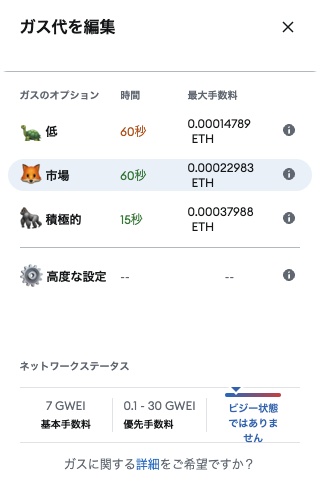
メタマスクのガス代設定ページ
メタマスクでは支払うガス代を簡単に設定できます。処理速度を三段階の低、中、高から選び、ガス代の許容範囲を選択することでガス代の使いすぎを防ぐ、優先的に取引が実行されるようにするなどカスタマイズすることが可能です。
ガス代を抑える方法
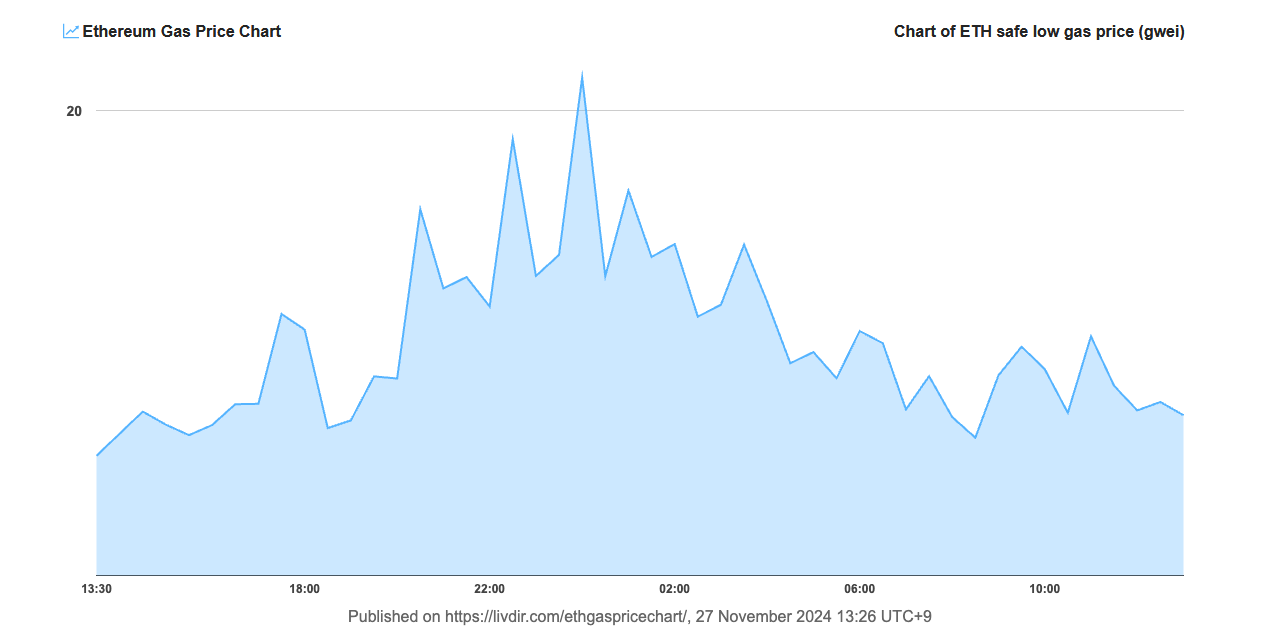
出典: Ethereum Gas Price Chart
ガス代はネットワークが混雑すると高く、混雑が少ないと安くなります。よってネットワークが混雑する時間帯を避けることでガス代を抑えて取引することが可能です。
時間帯の目安として、ニューヨーク市場などの主要な金融市場が閉場している午前6時から9時の間は、ガス代が安くなる傾向があります。
ガス代をETH以外で建て替える「Gas Station」
No ETH for gas? Not a problem anymore. ⛽️
— MetaMask 🦊🫰 (@MetaMask) November 21, 2024
You can now swap tokens in MetaMask without requiring ETH.
Live on MM Extension. 🦊 Mobile coming 🔜 pic.twitter.com/JkGBSNv7BN
- メリット
ガスの支払いでETHの残高が不足していた際にトランザクションが進まない問題が解決されました。ガス代の支払いで出たお釣りはETHでウォレットに返還されます。ユーザーは受け取る価格見積もりにネットワーク手数料を含めた形で迅速に取引を完了することができます。 - 条件
対象はイーサリアムメインネットのメタマスク拡張機能でWebアプリ版のみです。対応資産はUSDT、USDC、DAI、ETH、wETH、wBTC、wstETH、wSOLの8銘柄。
※モバイル版のリリースはまもなく予定されています。 - 課題
開発元の「Consensys」が直接管理しているサービスではないので、第三者に付随するリスクが発生する可能性があります。
設定方法
- 拡張版メタマスクの右上のタブから設定画面を開く
- 高度な設定をタップ
- スマートトランザクションを有効にする
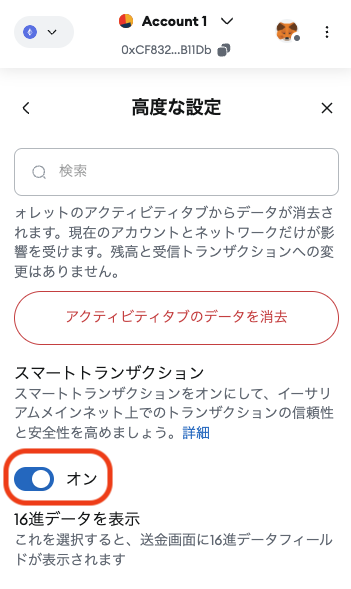
出典: MetaMask
この設定をするだけでイーサリアムネットワーク上でETHをSOLにスワップをした際にEtherscanなどのエクスプローラーで確認することなく、トランザクション状況を追跡することができるようになりました。
Gas Stationでは最大抽出可能値(MEV)の影響を回避することができます。MEVとはバリデーターによる利益追求手法です。トランザクションの順番を並び替えたりすることでバリデーターに有利な操作をされることがあります。これを回避するためにメモリプール(トランザクションの待機所)に送信されたトランザクションが保護され、フロントランニングやサンドイッチ攻撃などMEVに関連するリスクを低減することができるそうです。
イーサリアムの少額ステーキング
Introducing Pooled Staking on MetaMask.
— MetaMask 🦊🫰 (@MetaMask) June 13, 2024
Stake any amount of ETH. Earn rewards. Unstake at any time. Now available in MetaMask Portfolio. pic.twitter.com/o1T0k89zvt
- メリット
簡単にステーキングが可能で、待ち時間がありますがいつでもアンステークをすることができます。最低金額はガス代以上のイーサリアムがあればステークすることができるので、少額からステーキングに参加することが可能です。
やり方
- メタマスクポートフォリオを開き、左のタブから「Move crypto」をタップし、次に「Stake」をタップします。
- 画面上部のタブから「MetaMask Pool」を選択します。
- ステークしたい量を入力します。※最低額はガス代以上
- 「Confirm」をタップしてトランザクションに署名、完了すると成功です。
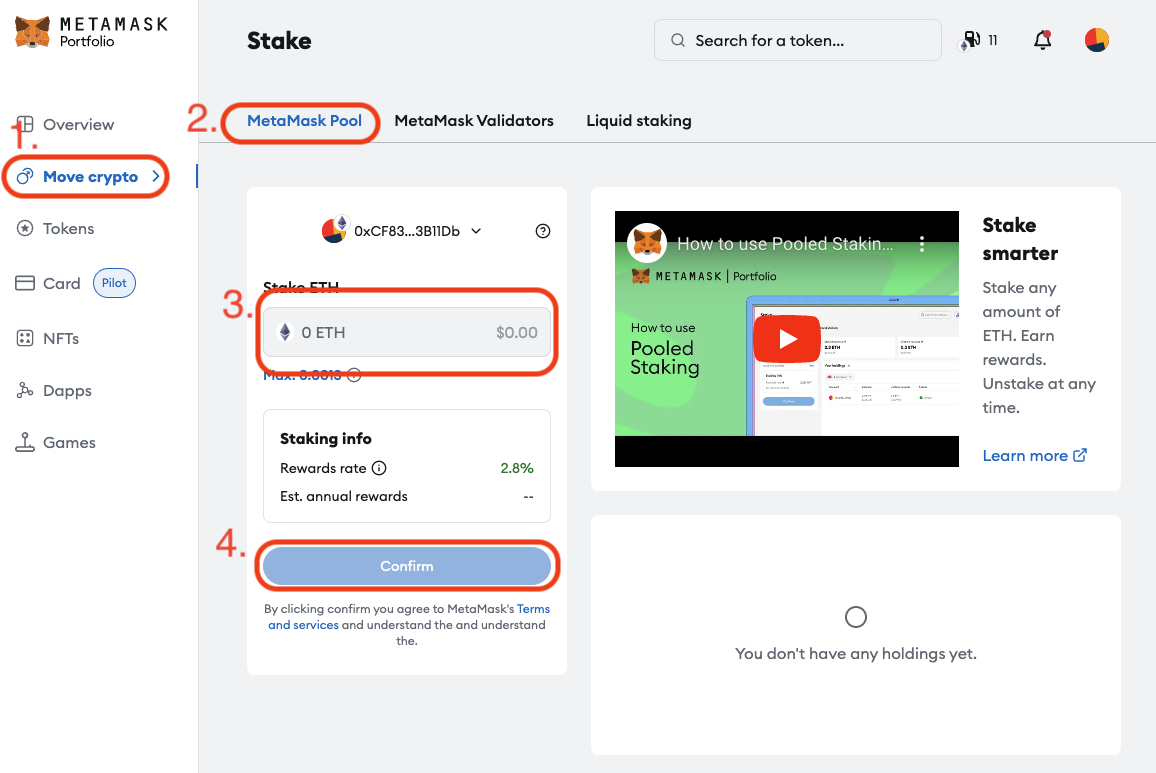
出典: MetaMask
この機能を利用することで、年利3%ほどのステーキング報酬を受け取ることができます。
従来のコンセンシスが運営するバリデーターへのステークには32ETH必要で、現在価格で約1700万円とハードルが高かったです。少額からステーキングできるようになり、ステーキングへのハードルを下げることができています。
メタマスクプールステーキングは3万3000以上のバリデータにETHをステークできる機能で、すでに100万ETH以上がステーキングされています。さらに、ペナルティを受けたバリデータは現状0でありバリデーターの参加率は99.9%以上とのことです。安全性が高く少額からステークできる、簡単な操作で実行できる非常に良いサービスに感じます。
イーサリアムを取得したい方に
+解説記事
ネットワーク変更
MetaMaskでは多数のネットワークがサポートされていますが、右上のネットワーク名をクリックするとネットワークを変更できます。任意のネットワークが表示されていない場合は、「ネットワークを追加」より手動で追加可能です。
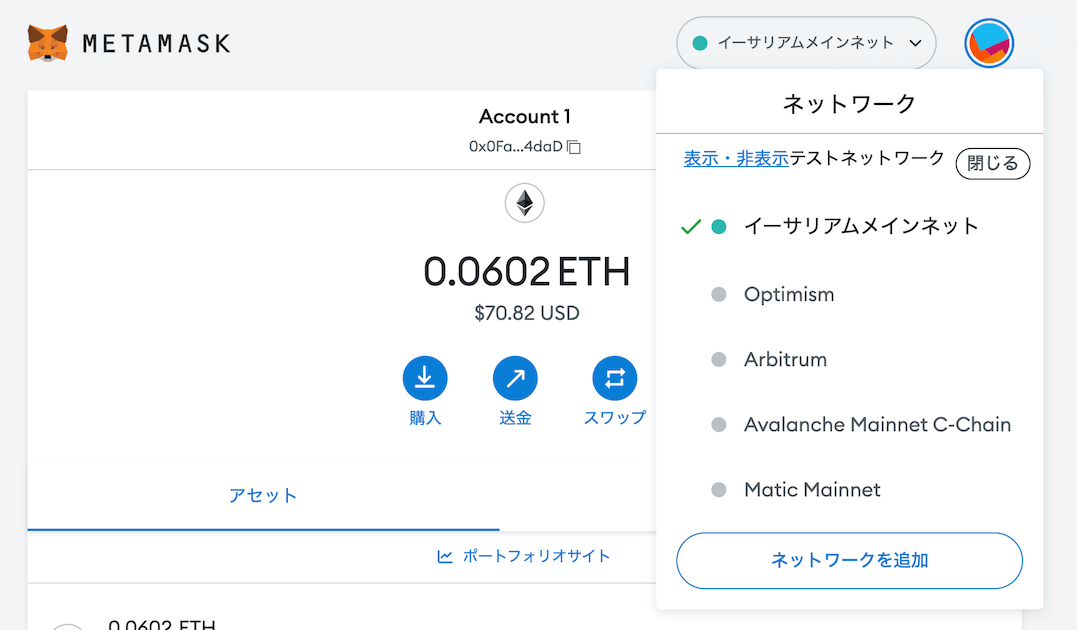
トークン追加
MetaMaskでは、初期設定の段階ではETHしか通貨の表示がありません。他の通貨を表示したい場合には、資産管理ページ下部の「トークンをインポート」をクリックします。著名トークンであればトークン名称やティッカーを入力するだけで追加できますが、マイナーなトークンはトークンアドレスを入力して検索します。
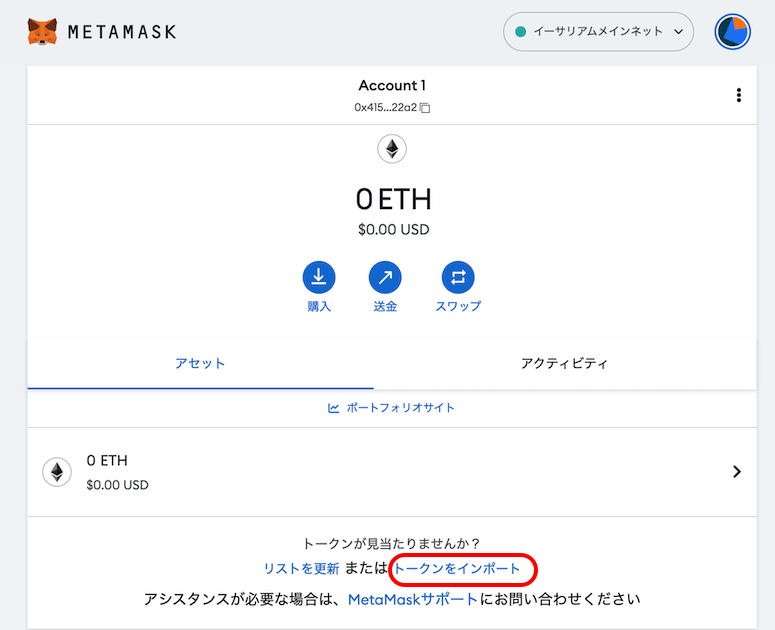
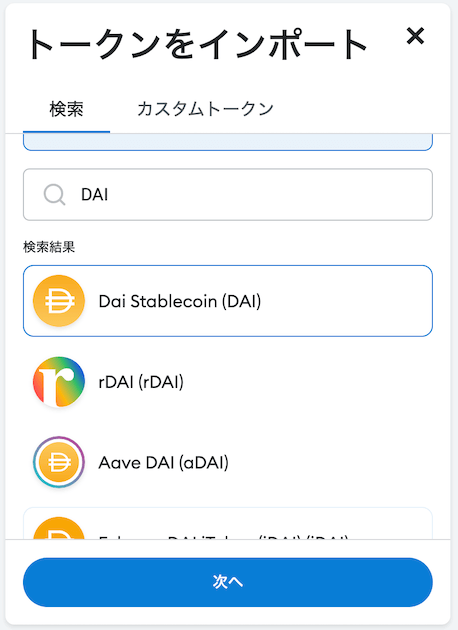
追加されたトークンは、トップ画面の「アセット」に表示されます。
リカバリーフレーズの確認
上述のようにリカバリーフレーズを失くしてしまうとウォレットにアクセスできなくなってしまいますが、仮にメモを取った紙等を失くしてしまったとしても、まだMetaMaskを介してウォレットにアクセスできる状態であれば、リカバリーフレーズを再度確認することができます。
1. 右上のアイコンをクリックし、「設定」を選択。
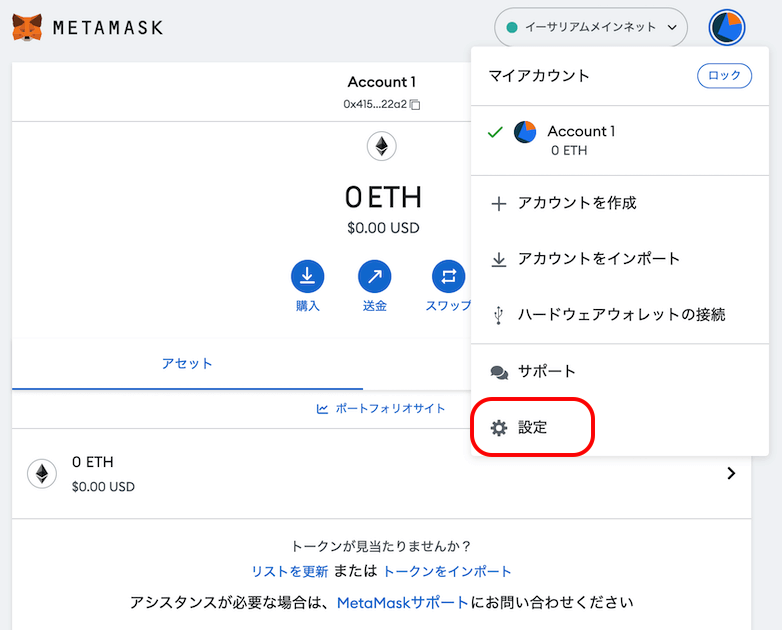
2. 「セキュリティとプライバシー」を選択。
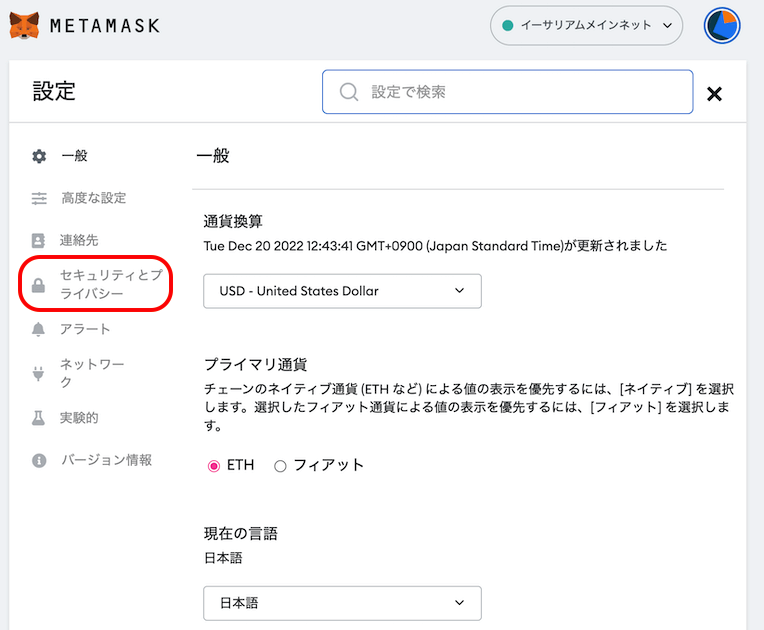
3. 「シークレットリカバリーフレーズを公開」を選択。
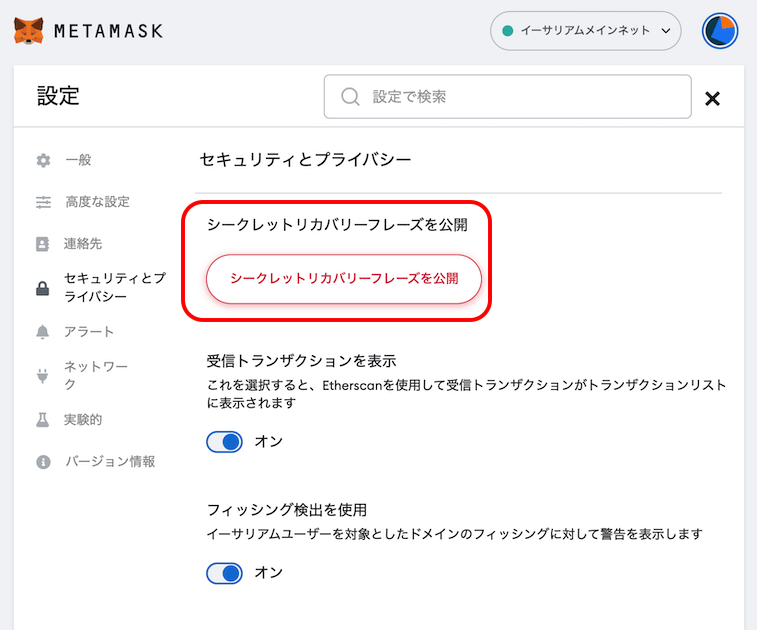
4. パスワードを入力し、リカバリーフレーズを確認。
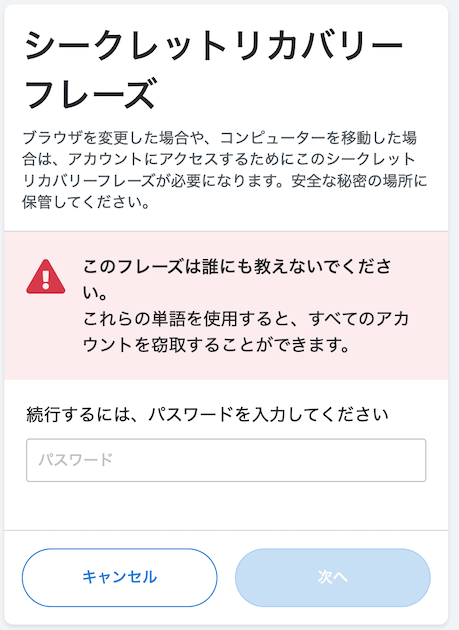
5. アプリにも記載してあるように、これらのフレーズを使用することでアカウントにアクセスできるようになるため、絶対に誰にも教えないでください。
秘密鍵の確認
秘密鍵とは、リカバリーフレーズから生成される文字の羅列であり、通信の暗号化に利用されます。MetaMaskアカウント一つにつきリカバリーフレーズが一つ存在しているのに対し、秘密鍵はMetaMaskアカウント内にあるウォレットの数だけ存在しており、一つのリカバリーフレーズ群から複数の秘密鍵を作ることができます。
秘密鍵が漏洩するとブロックチェーン上の署名が偽造されたりするリスクがあるため、リカバリーフレーズと同様に、絶対に他人に公開してはいけません。
1. 右上のメニューバーから「アカウントの詳細」を選択。
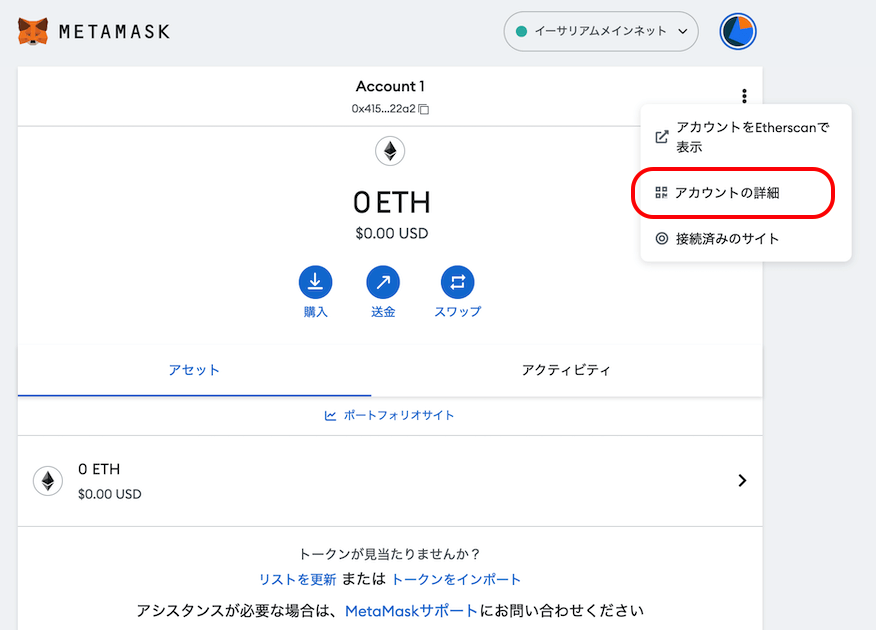
2. 「秘密鍵のエクスポート」をクリック。
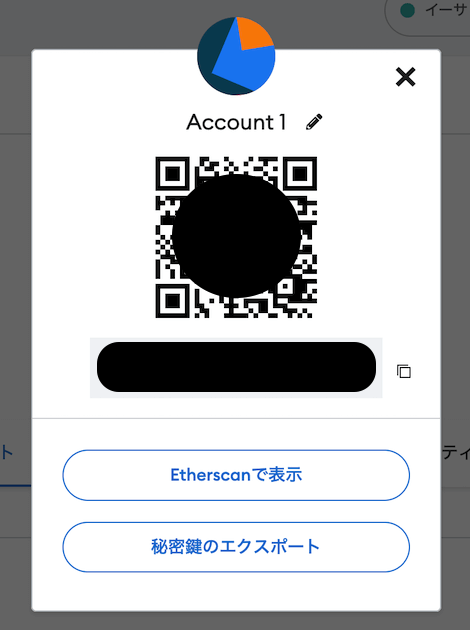
3. パスワードを入力し、秘密鍵を確認。
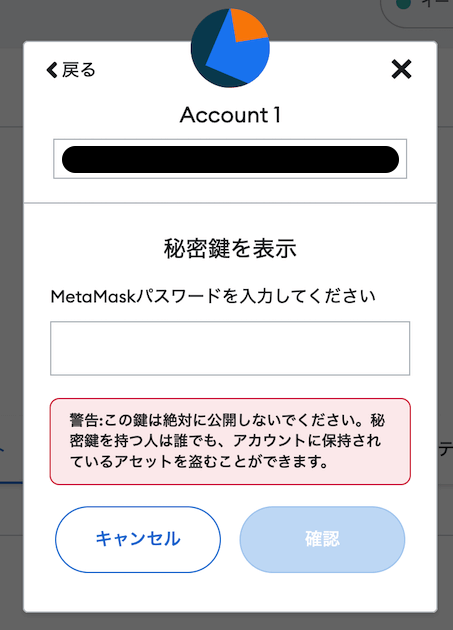
復元
アプリをアンインストールした際や別のデバイスでウォレットにアクセスしたい場合には、ウォレットの復元が必要です。ウォレットの復元方法は二種類あります。
新たにMetaMaskをインストールする場合
新たにMetaMaskをインストールし、個々のウォレットではなくMetaMaskごと復元したい場合は初期設定画面から、リカバリーフレーズを利用してウォレットを復元します。
1. 上述の「MetaMaskの始め方」での手順と同様に、アプリをダウンロード。
2. 初期設定画面から「ウォレットをインポート」をクリック。
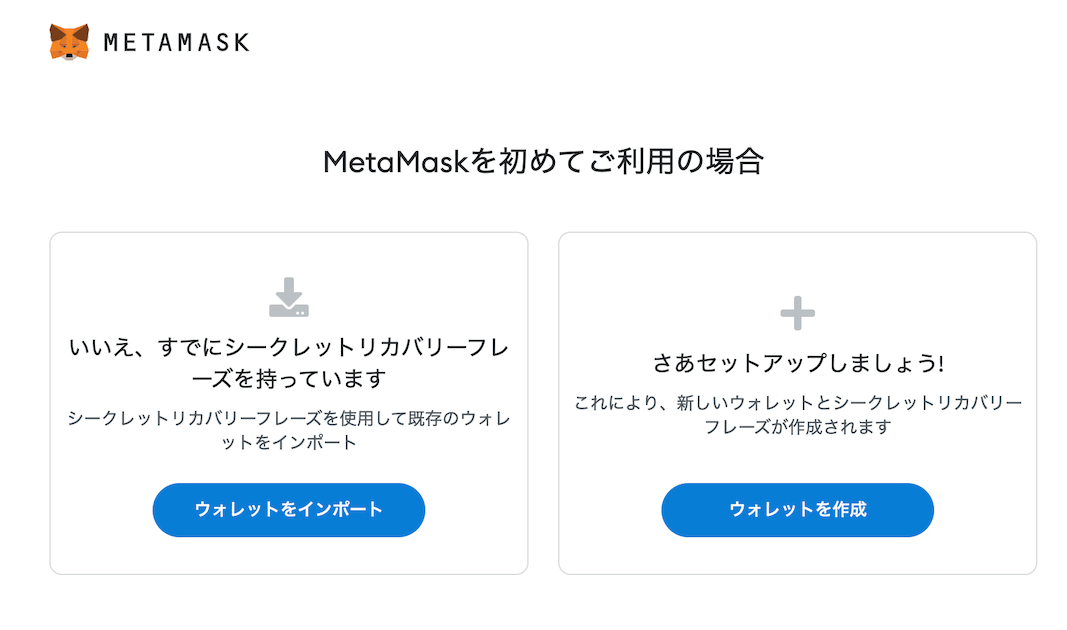
3. リカバリーフレーズを入力し、復元を完了させる
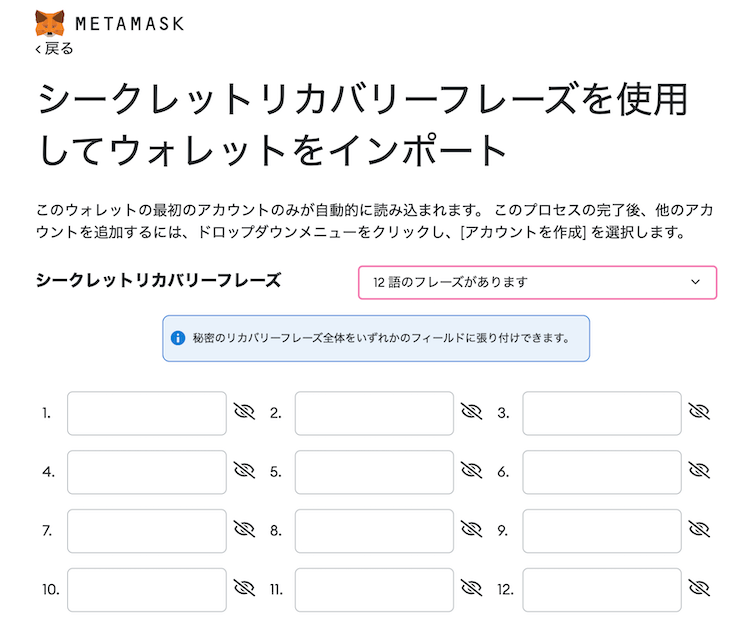
既存のMetaMaskに他のウォレットを追加する場合
既にMetaMaskでウォレットを利用しているけれども、そこに既存ウォレットを新たに追加したい場合は、秘密鍵を利用します。
1. 右上のアイコンをクリックし、「アカウントをインポート」を選択。
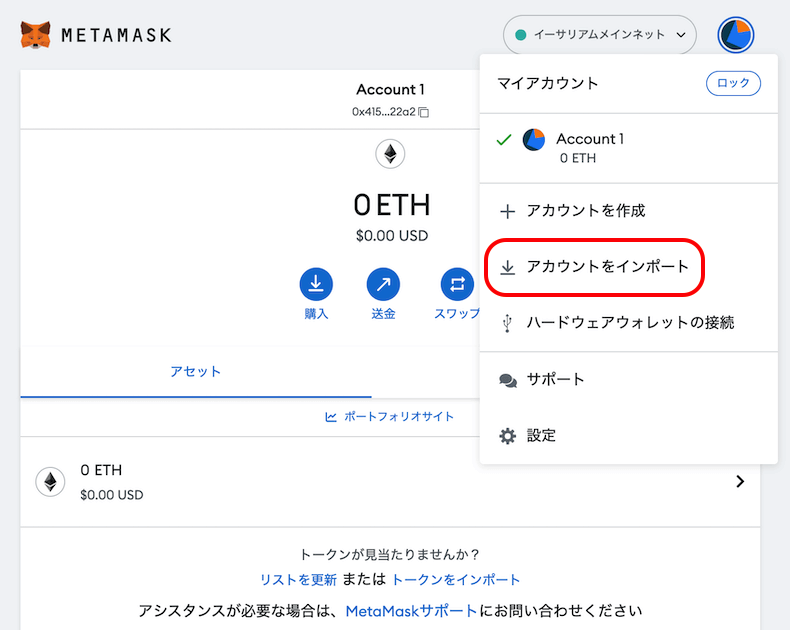
2. 秘密鍵を貼り付け、インポートを完了。
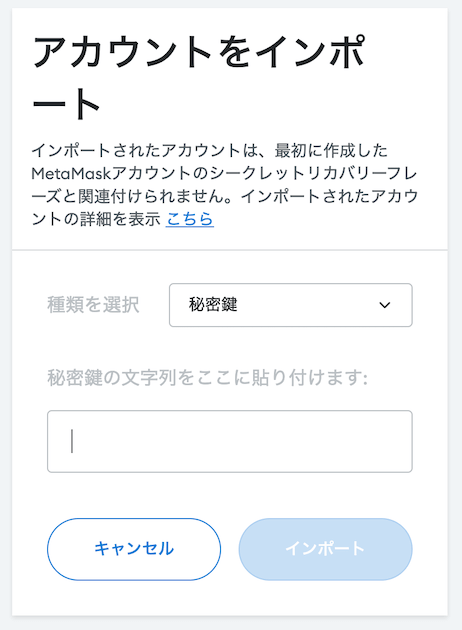
セキュリティ対策の心得
MetaMaskを利用する際のセキュリティに関する注意点とその対処方法については、こちらの記事で詳しく説明しています。特に、dAppsの権限について理解することが重要です。ウォレットの接続やコントラクトの承認・署名に関するリスクと対策についても取り上げています。
また、コントラクトと対話する際のチェックリストや、接続を切断する方法、承認を取り消す方法、署名のパラメータ調整方法についても解説しています。さらに、代表的な詐欺の手口についても触れており、安心して利用するための知識を提供しています。
関連:Web3ウォレットMetamask(メタマスク) 利用上の注意点を解説
イーサリアムを取得したい方に
+解説記事
本記事は企業の出資による記事広告やアフィリエイト広告を含みます。CoinPostは掲載内容や製品の品質や性能を保証するものではありません。サービス利用やお問い合わせは、直接サービス提供会社へご連絡ください。CoinPostは、本記事の内容やそれを参考にした行動による損害や損失について、直接的・間接的な責任を負いません。ユーザーの皆さまが本稿に関連した行動をとる際には、ご自身で調査し、自己責任で行ってください。

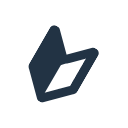
 はじめての仮想通貨
はじめての仮想通貨 TOP
TOP 新着一覧
新着一覧 チャート
チャート 学習-運用
学習-運用